英雄联盟怎么截图(截图保持位置分享)
英雄联盟分两界面,一个是进入游戏前的操作界面,一个是游戏界面。截图方式稍有不同。那么英雄联盟怎么截图呢?
步骤1、在进入游戏前的界面,不支持英雄联盟的内置截图功能。所以可以使用系统的prtsc键截图。也可以使用一些截图软件进行截图。

步骤2、进入游戏界面之后,使用游戏内置截图功能更加方便,英雄联盟内置截图是F12键。注意在游戏过程中按下F12如果电脑配置稍低会有顿卡现象。所以在截图过程中注意不要被对方击杀了。

步骤3、截图完成之后,进入英雄联盟的游戏安装目录找到game文件夹。里面有一个screenshot文件夹。
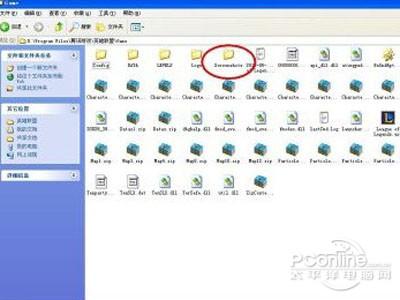
步骤4、打开文件夹,游戏截图的图片就保存在该文件夹中。
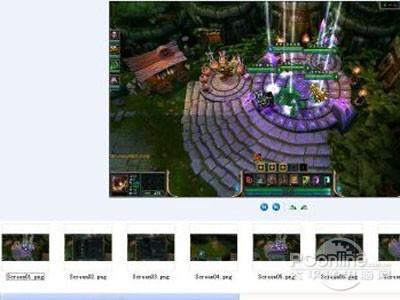
编后语:以上就是对英雄联盟怎么截图的解答,除了DOTA的游戏节奏、即时战略、团队作战外,《英雄联盟》拥有特色的英雄、自动匹配的战网平台,包括天赋树、召唤师系统、符文等元素,让玩家感受全新的英雄对战。
以上就是电脑114游戏给大家带来的关于英雄联盟怎么截图(截图保持位置分享)全部内容,更多资讯请关注电脑114游戏。
电脑114游戏-好玩游戏攻略集合版权声明:以上内容作者已申请原创保护,未经允许不得转载,侵权必究!授权事宜、对本内容有异议或投诉,敬请联系网站管理员,我们将尽快回复您,谢谢合作!


